Зміст

Варіант 1: Мобільний додаток
Доступних налаштувань в мобільному додатку TikTok набагато більше, ніж на сайті, проте до повідомлень це не відноситься. Ви можете точно так же вибрати один з трьох варіантів приватності і листуватися з іншими учасниками соціальної мережі. Варто відзначити тільки один додатковий параметр, що дозволяє закріпити конкретний діалог. Його розглянемо в наступному розділі.
Параметри приватних повідомлень
Почнемо з параметрів конфіденційності, які дозволяють вибрати, хто з користувачів зможе відправляти вам повідомлення. Це хороший спосіб захиститися від спаму або позбутися від нав'язливих людей, що засмічують особисті повідомлення непотрібною інформацією.
- Запустіть TikTok і перейдіть на сторінку власного профілю, натиснувши на блок&171; Я & 187; на панелі внизу.
- Викличте меню аккаунта, тапнув по значку з трьома вертикальними лініями праворуч.
- У розділі&171; рахунок & 187; відшукайте пункт &171;Конфіденційність&187; .
- У цій категорії з налаштуваннями вас цікавить параметр & 171; Приватні повідомлення & 187; .
- Відзначте маркером відповідний пункт і враховуйте особливість роботи соціальної мережі &8212; ви в будь-якому випадку зможете отримувати повідомлення від тих користувачів, кому самі відправили повідомлення.
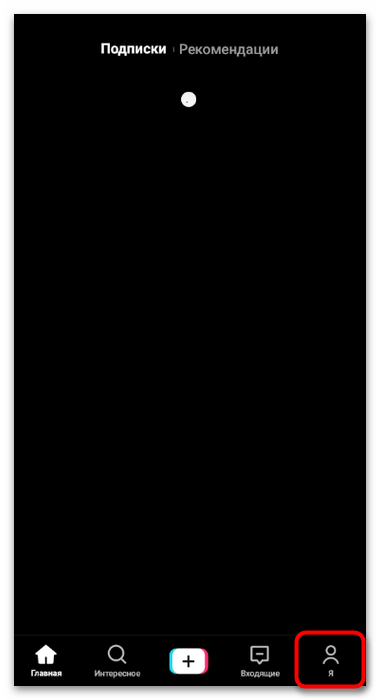
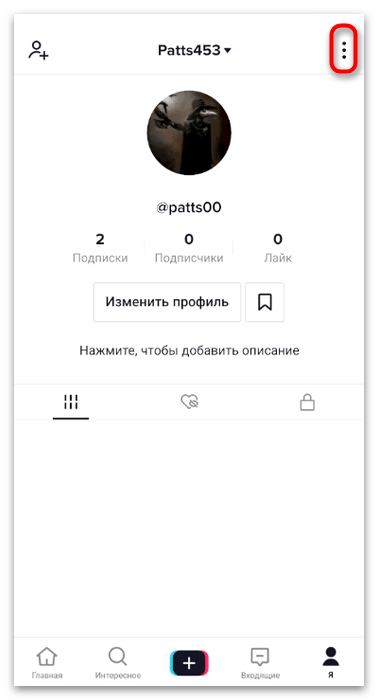
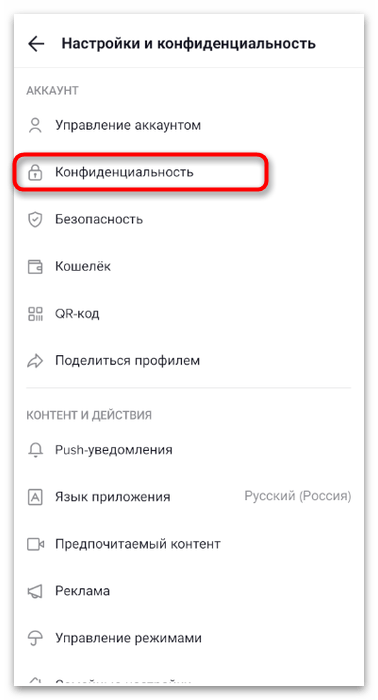
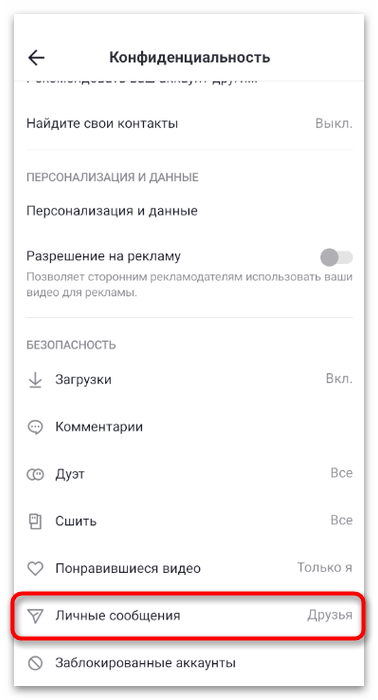
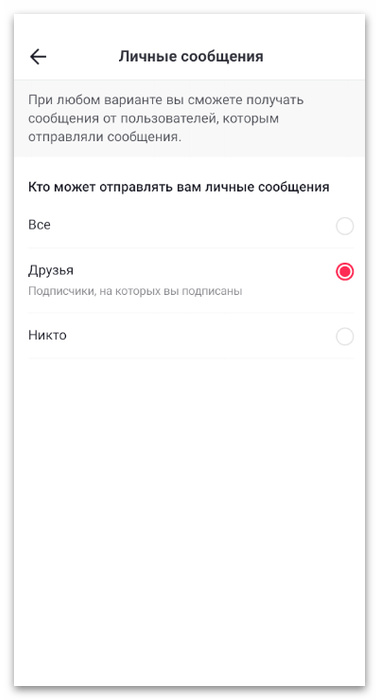
Закріплення повідомлень
Окремо розглянемо настройку для закріплення конкретного чату вгорі списку листувань. Це стане в нагоді тим, хто вирішив відкрити Приватні повідомлення і тепер має постійні проблеми з пошуком часто використовуваних бесід. Якщо їх закріпити, вони завжди будуть знаходитися вгорі навіть при наявності більш нових повідомлень, що дозволить не заплутатися і вчасно на все відповісти.
- На панелі внизу виберіть розділ & 171; Вхідні & 187; .
- Перейдіть до меню з особистими повідомленнями.
- Тапніте по бесіді, яку хочете закріпити вгорі.
- У ній викличте меню з настройками.
- Активуйте перемикач для пункту &171; закріпити зверху&187; , після чого поверніться в попереднє меню і оціните результат.
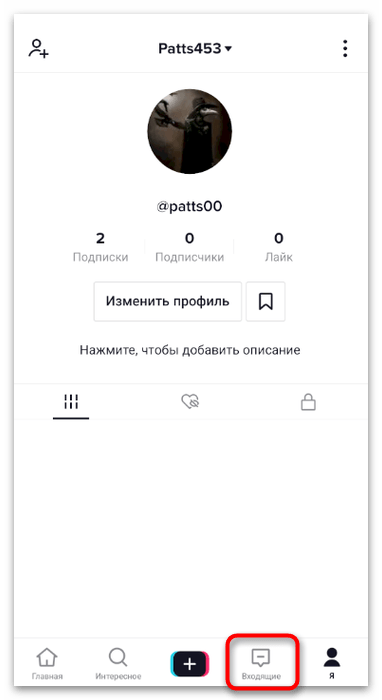
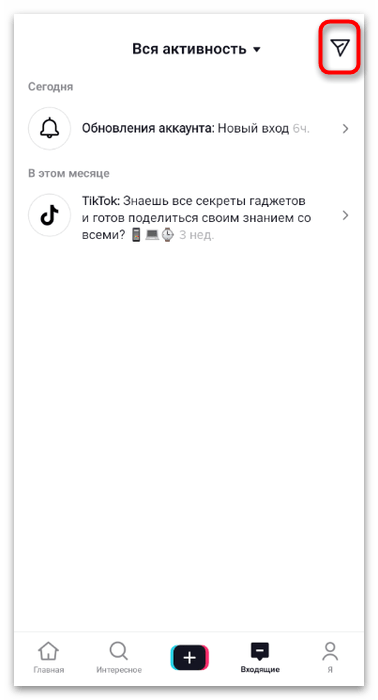
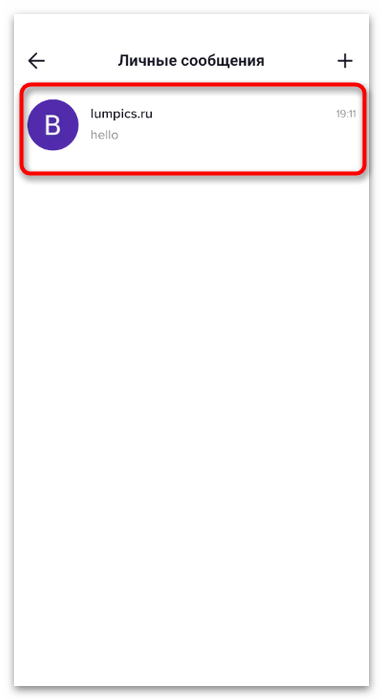
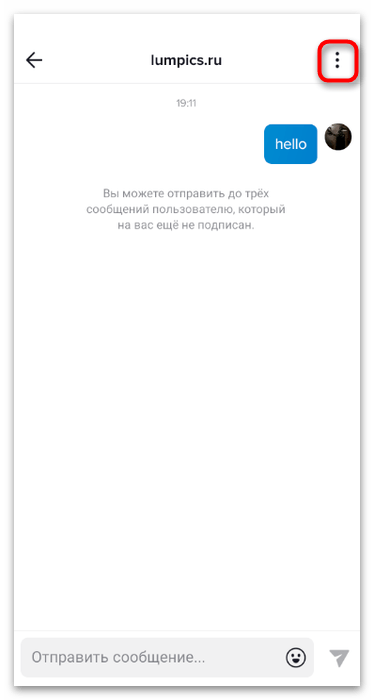
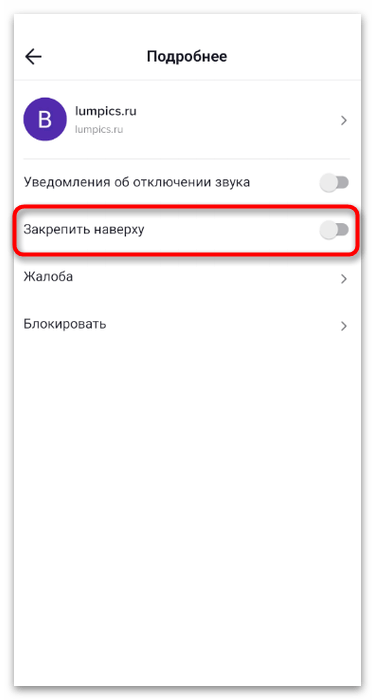
Управління сповіщеннями
Розповімо про налаштування, пов'язаної з отриманням повідомлень про особисті повідомлення в Тіктоку. Стане в нагоді вона користувачам з великою кількістю передплатників, які отримують занадто багато повідомлень від інших людей. В налаштуваннях операційної системи (в прикладі це Android) можна відключити виключно ці повідомлення, а всі інші залишити активними.
- Розгорніть завісу та перейдіть до налаштувань ОС.
- Відкрийте розділ & 171; Додатки & 187; .
- У списку відшукайте TikTok і натисніть по ньому, щоб відкрити параметри.
- Тапніте по рядку &171;повідомлення&187; .
- Знайдіть пункт & 171; Приватні повідомлення & 187; і деактивуйте отримання сповіщень про ці дії. Сюди ж можна потрапити, зсунувши вліво повідомлення з повідомленнями в шторці і натиснувши кнопку з настройками повідомлень (працює не у всіх оболонках).
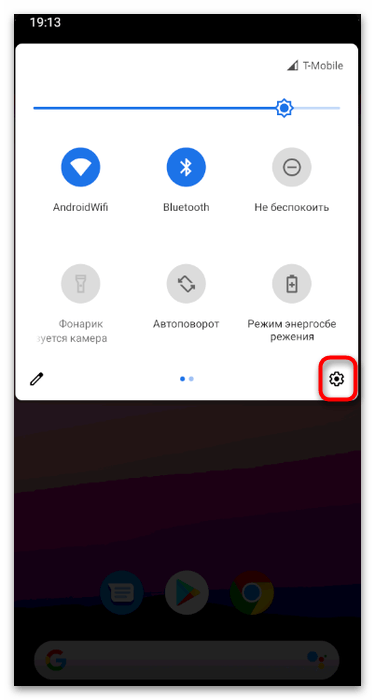
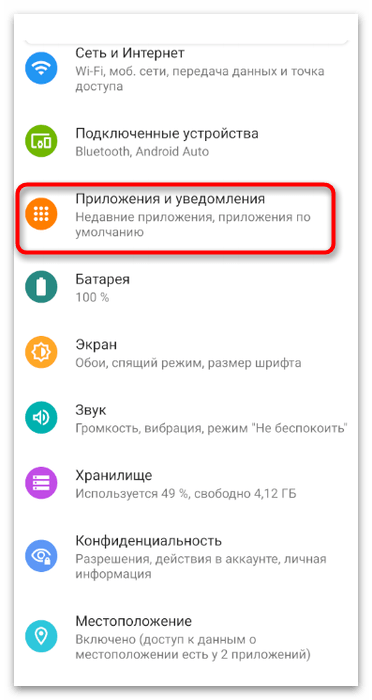
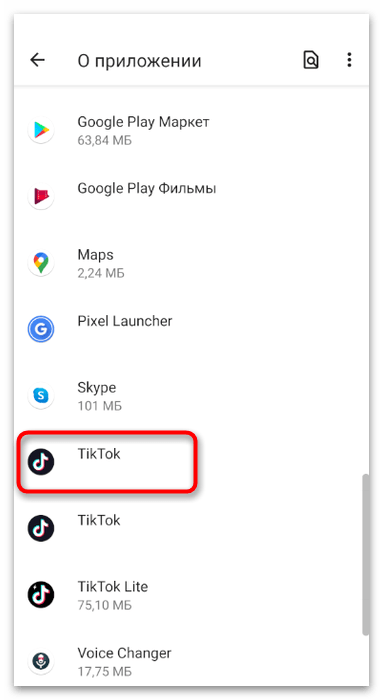
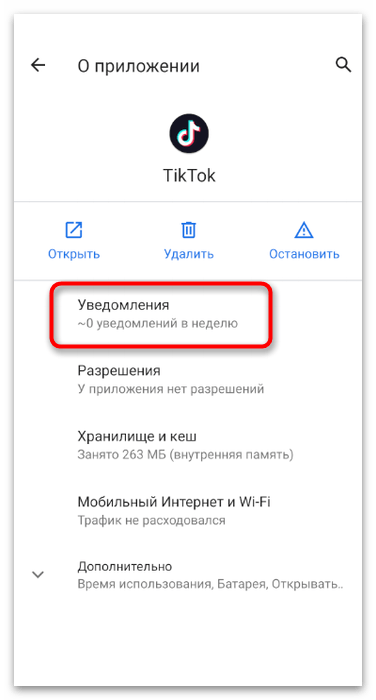
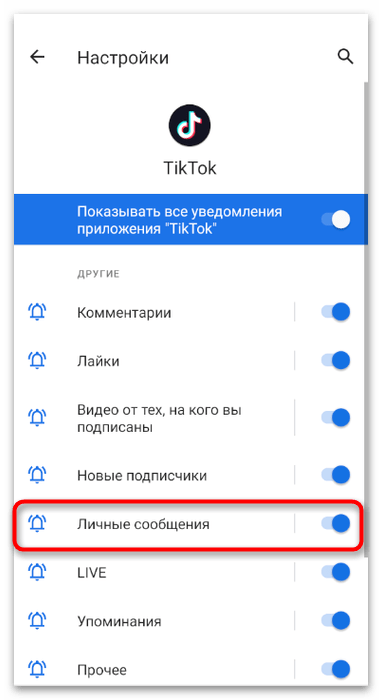
Варіант 2: Налаштування профілю в браузері
Якщо доступу до мобільного додатку немає або ви віддаєте перевагу використовувати TikTok в браузері на комп'ютері, можна без будь-яких труднощів змінити налаштування особистих повідомлень, відкривши їх для друзів або всіх користувачів. Однак є обмеження: людина без підписки на ваш аккаунт не може залишити більше трьох повідомлень, що слід враховувати при бажанні вести довгий діалог.
- Опинившись на головній сторінці, натисніть по значку із зображенням літачка, щоб відкрити особисті повідомлення.
- Праворуч від назви розділу знаходиться значок шестерінки, клік по якому перенаправляє в Налаштування.
- Є три параметри на вибір: & 171; всі&187; , &171; друзі & 187; або & 171; ніхто&187; . Відзначте маркером підходящий варіант і збережіть зміни.
- Що стосується звичайного спілкування з іншими користувачами, для його початку після оформлення підписки натисніть кнопку&171; повідомлення & 187; .
- Ознайомтеся з попередженням про обмеження та розпочніть розмову.
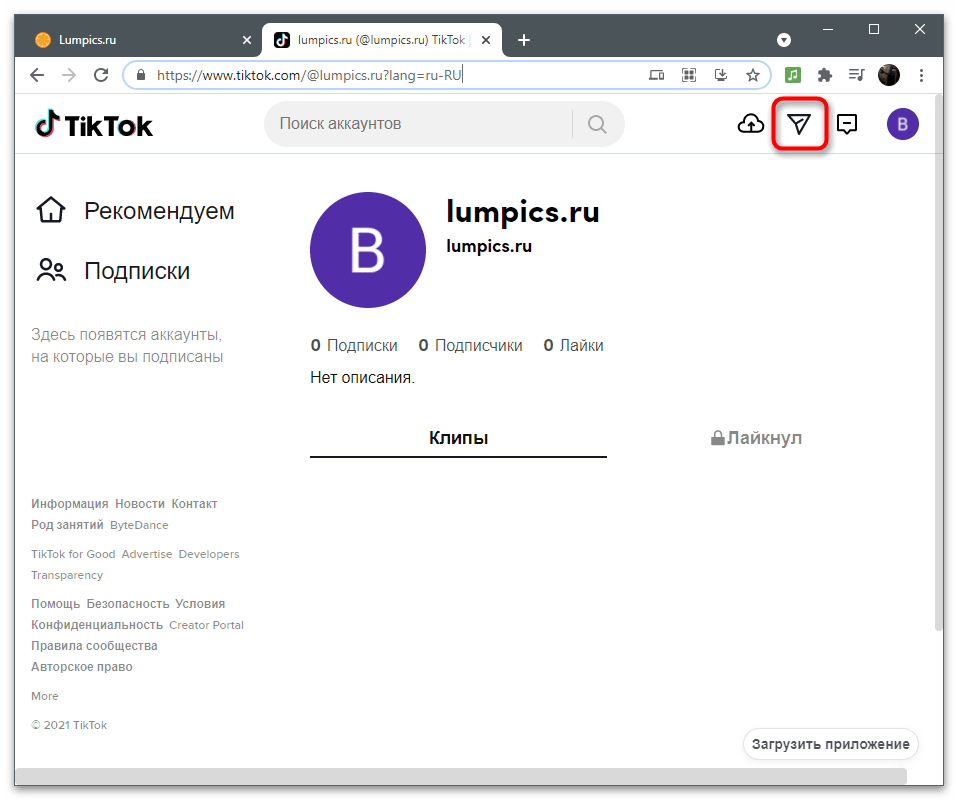
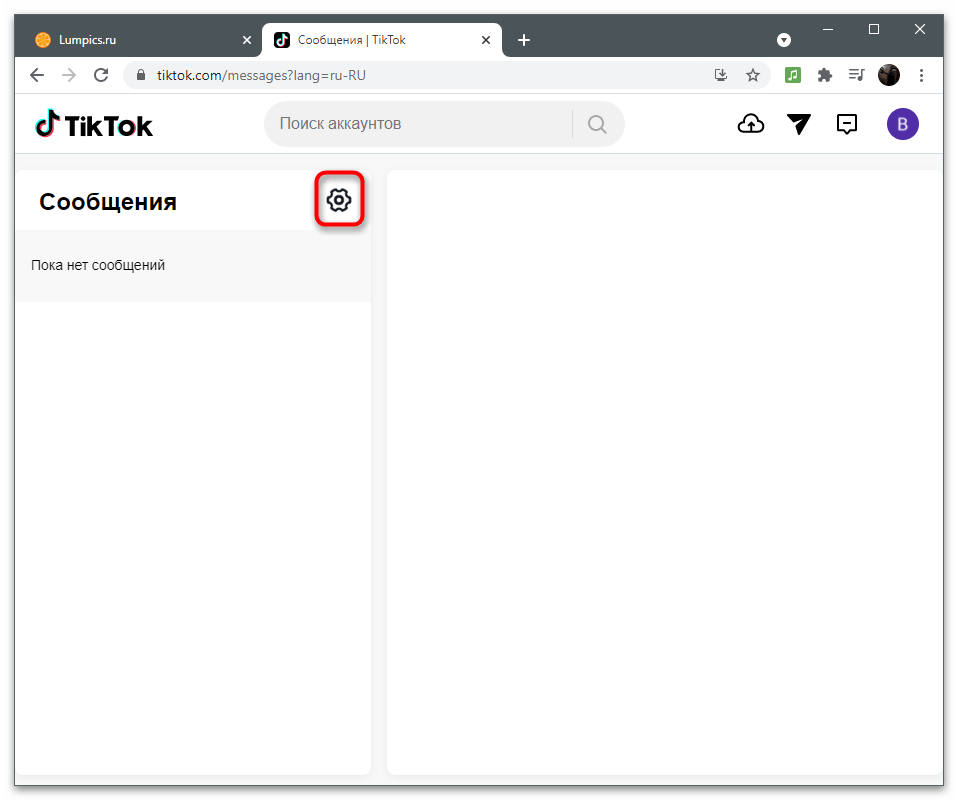
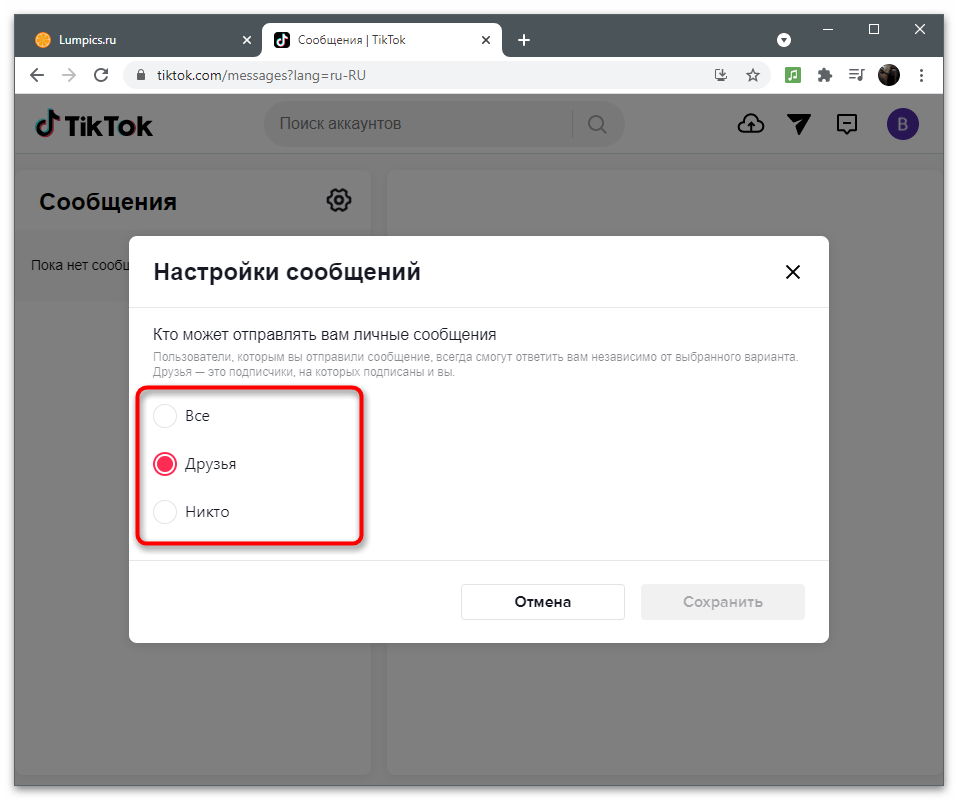
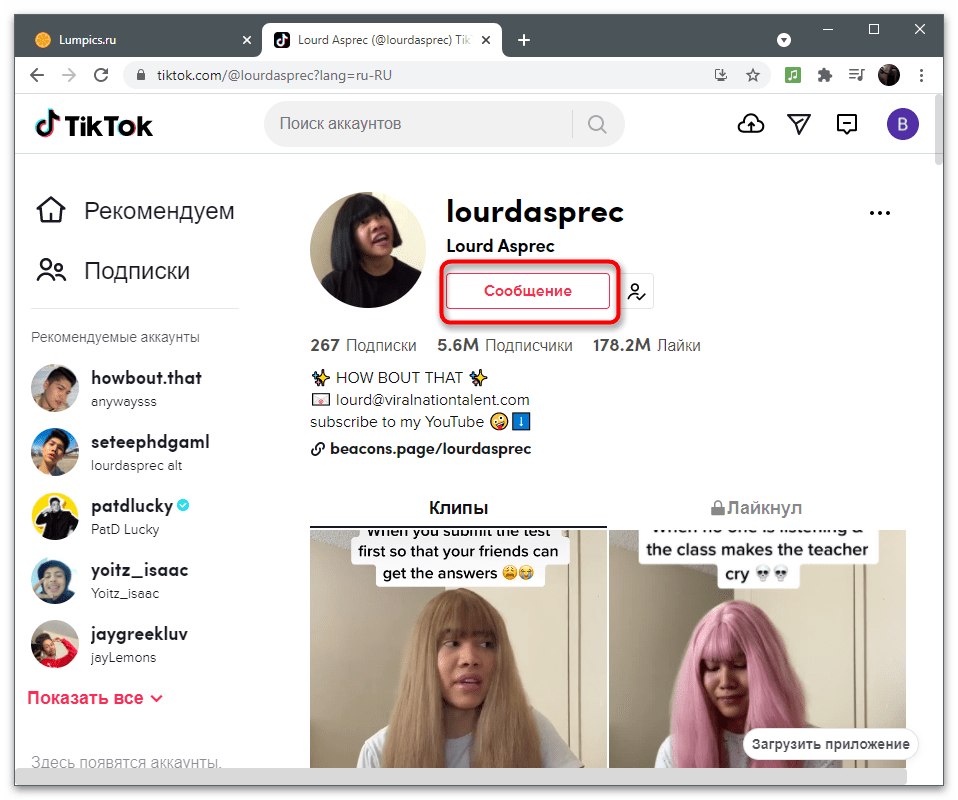
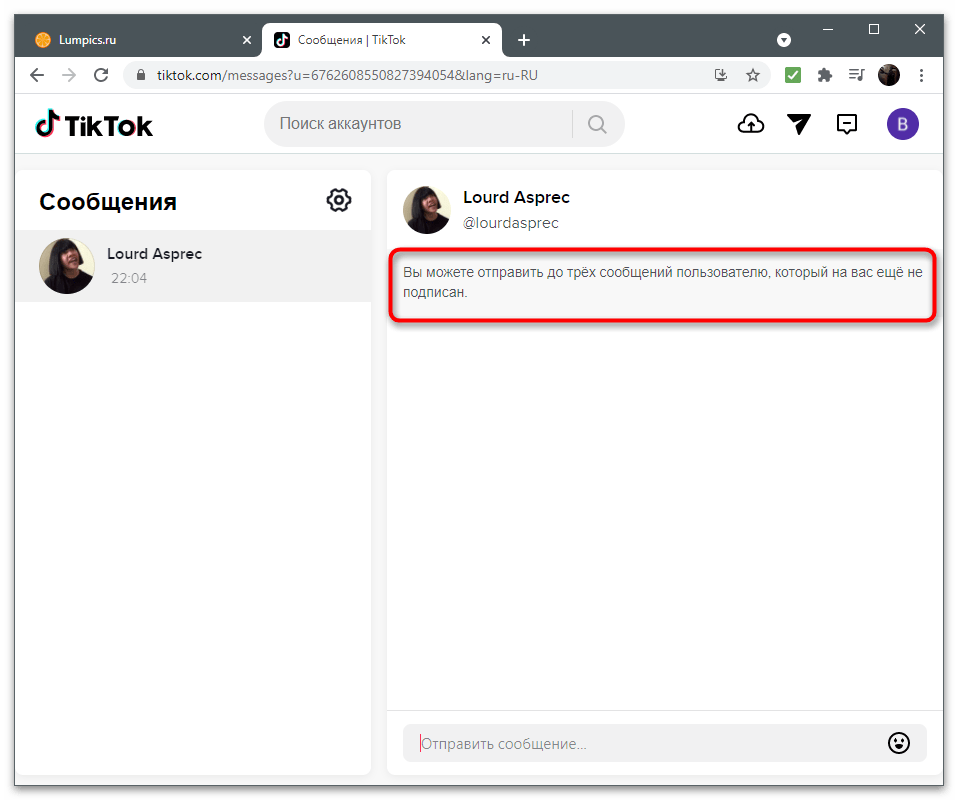
На нашому сайті є окрема стаття, присвячена розбору доступних методів відправки повідомлень в Тіктоку. Перейдіть за посиланням вище, якщо вас цікавить ця тема або виникли труднощі з розумінням інтерфейсу програми і незрозуміло, куди потрібно натиснути, щоб почати спілкування з користувачем.
Детальніше: надсилання повідомлень на TikTok




